python自动化测试selenium操作下拉列表实现
处理下拉列表需要使用selenium中的工具类Select,常用方法如下:

示例场景:打开Sahi Tests页面,
(1)点击“Select Test”页面,鼠标点击页面中第一个下拉列表。

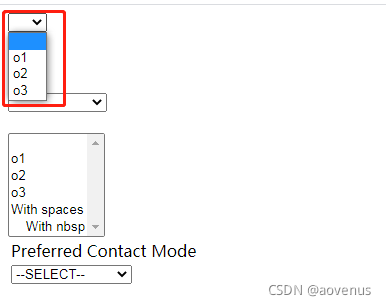
示例脚本:
from selenium import webdriver
from time import sleep
from selenium.webdriver.support.select import Select
class TestSelected(object):
def setup(self):
self.driver = webdriver.Chrome()
self.driver.get("https://sahitest.com/demo/")
def test_selected(self):
#点“Select Test”链接
self.driver.find_element_by_xpath("/html/body/table/tbody/tr/td[1]/a[4]").click()
#点第一个下拉框
se=self.driver.find_element_by_id("s1Id")
#选中下拉框选项
select=Select(se)
#循环打印下拉框选项
for options in select.options:
print(options.text)
运行结果:

(2)操作多选列表

示例脚本:
from selenium import webdriver
from time import sleep
from selenium.webdriver.support.select import Select
class TestSelected(object):
def setup(self):
self.driver = webdriver.Chrome()
self.driver.get("https://sahitest.com/demo/")
def test_multiselected(self):
#点“Select Test”链接
self.driver.find_element_by_xpath("/html/body/table/tbody/tr/td[1]/a[4]").click()
#列表多选框
mulsel = self.driver.find_element_by_id("s4Id")
select2 = Select(mulsel)
#选择列表中所有选项
for i in range(6):
select2.select_by_index(i)
#根据索引值反选
# select2.deselect_by_index(i)
sleep(1)
sleep(2)
#反选所有
select2.deselect_all()
self.driver.quit()
以上:极客时间课程:selenium自动化测试学习总结!
以上就是python自动化测试selenium操作下拉列表实现的详细内容,更多关于selenium操作下拉列表的资料请关注我们其它相关文章!
赞 (0)

